Multimédia-tároló formátumként, amely lehetővé teszi a szinkron audio-video lejátszást, AVI egy széles körben használt médiafájl-formátum. AVI fájlok lejátszhatók különböző platformokon, és különféle médialejátszók támogatják. Az AVI fájlok viszonylag kicsiek, de sokan kicsit mozognak. Ha sok AVI videód van, azok sok helyet foglalnak el. Ezeknek az AVI fájloknak a DVD-lemezre történő beírása jó módszer ezeknek a fájloknak a megőrzésére. Ezenkívül, ha van néhány fontos AVI fájlja, akkor DVD-re írása sokkal biztonságosabb, mint a merevlemezre mentés.
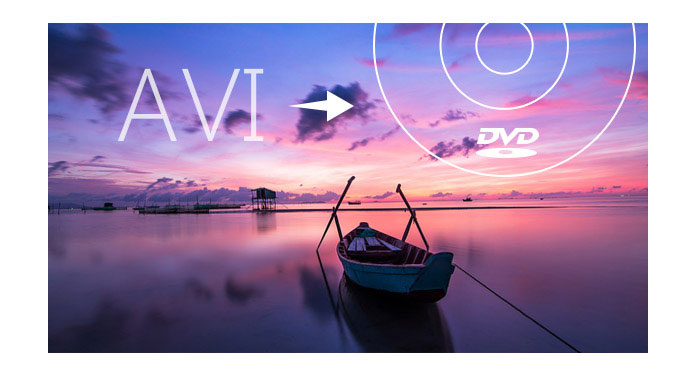
Talán azt tapasztalta, hogy a közös DVD-író szoftver nem teszi lehetővé az AVI-fájlok írását, és a videókat közvetlenül DVD-lemezre formázza. Ez azért van, mert a DVD támogatott formátummal rendelkezik VOB. Az AVI DVD-re írásához először meg kell konvertálni az AVI-t DVD formátumba. Ezeknek a programoknak nincs konverziós funkciójuk, ezért nem tudják az AVI fájlokat DVD-re írni.
Az AVI közvetlen DVD-re írásához ajánlott a Burnova szoftver. Csak egy kattintással fejezi be a konvertálási és írási folyamatot. Az Aiseesoft DVD Creator kényelmes eszköz ennek elérésére. Bármely videofájlt közvetlenül DVD-lemezre írhat, nem csak AVI fájlokra. Tudja meg, hogyan kell ezt megtenni a következő szakaszban.
1 lépés Töltse le és telepítse ezt az AVI-t DVD-íróra a számítógépére. Ha Ön Mac felhasználó, töltse le a Mac verziót a Mac számítógépére.
2 lépés Indítsa el a programot, kattintson a "Fájl hozzáadása" gombra. Válassza ki az átalakítani kívánt AVI fájlt, és kattintson a "Megnyitás" gombra a programba való betöltéshez.

3 lépés Ha üres DVD-lemez van kéznél, helyezze be a számítógép DVD-meghajtójába. Rendben van, ha nincs. Kattintson a Cél lefelé mutató nyílra, és válassza az átalakítást DVD mappává vagy ISO fájlba. Ezután állítsa be a célmappát, ahová a kimeneti fájlok kerülnek.

4 lépés Kattintson a bal vagy jobb nyílra, és válassza ki a kedvenc menüjét szerkesztés menü.

5 lépés Kattintson az Égés gombra az AVI DVD-re írásának megkezdéséhez.
Várjon perceket, mielőtt az égési folyamat befejeződik. Ezt követően bármelyik DVD-lejátszón lejátszhatja az égetett DVD-t.

Ha MP4 fájlja van iPhone vagy iPad készülékéről, hivatkozhat erre írja az MP4-et DVD-re.

